PS怎么把图片嵌入另一张图片里
2022-08-09
我相信现在有很多的用户都开始使用PS这款软件了,但是想要把一张图片嵌入另一张图片的操作方法还是有很多人不知道,于是就会有很多人问我ps怎么把一张图片嵌入另一张图片里,今天就由我教大家完成下面具体的操作步骤吧。
PS怎么把图片嵌入另一张图片里
1.第一步,我们来到PS的主页面,点击页面左上角的【文件】,接着点击下拉里的【打开】,打开一张图片。

2.第二步,打开后就可以对这张图片进行编辑,然后把另一张图片也导入进来,把它放在第一张图的上面。
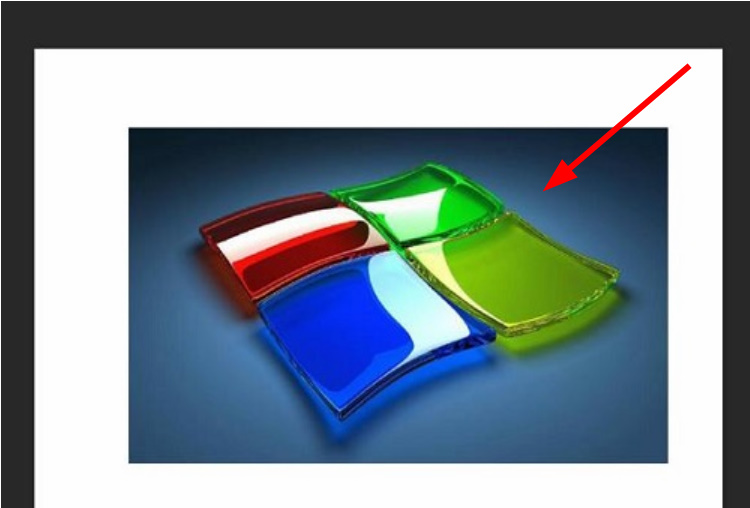
3.第三步,我们看向页面右边的图层,同时按住键盘上的【Alt】键,把鼠标移动到第一个图层和第二个图层的中间。
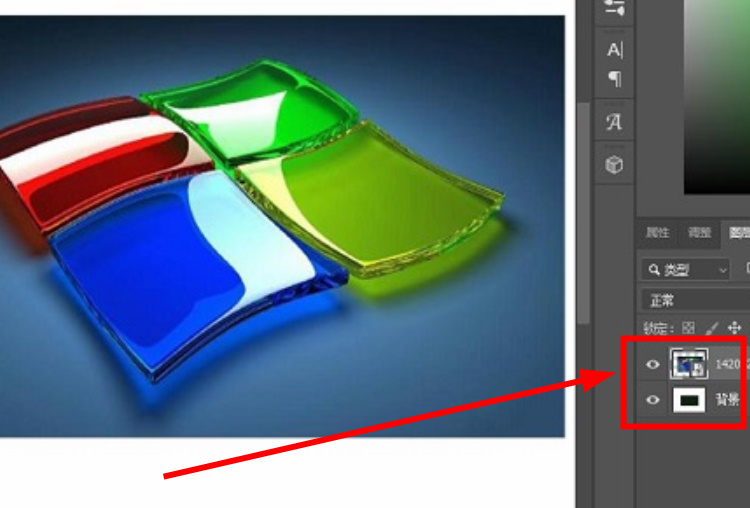
4.第四步,接着就会出现一个【下箭头】的图标,然后我们继续按住【Alt】键,不要放手,这样就完成嵌入了。

最新教程
-
驱动人生怎么关闭客户端最新版本检测更新:2024-11-16
-
驱动人生怎么设置驱动安装完成后自动删除安装包更新:2024-11-15
-
win10允许应用在后台运行怎么打开更新:2024-11-14
-
win10此设备的用户通知访问权限怎么开启更新:2024-11-13
-
win10此设备的应用诊断信息访问权限怎么打开更新:2024-11-12





